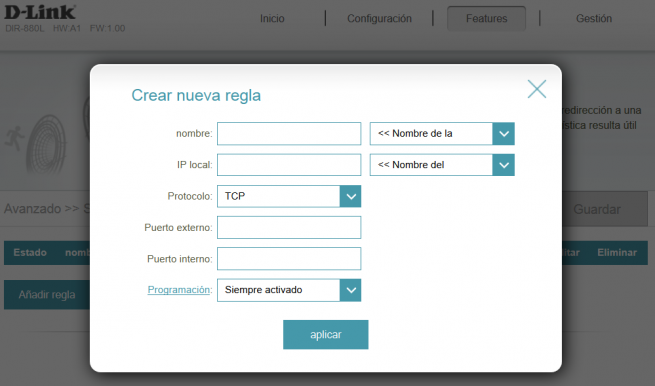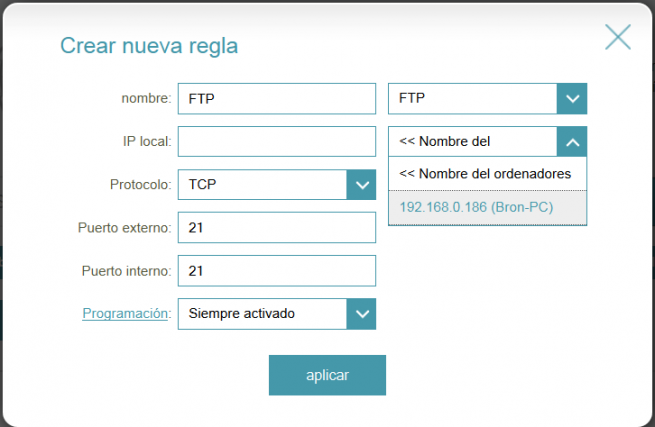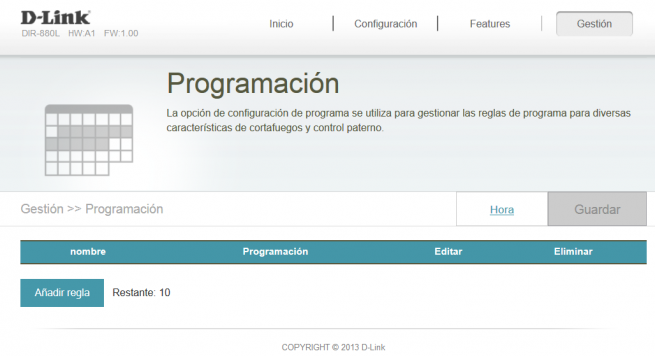El firmware del router D-Link DIR-880L ha cambiado radicalmente con respecto a lo que hasta ahora conocíamos tal y como pudisteis ver en el análisis a fondo del equipo. Este nuevo firmware brilla por su nuevo aspecto, completamente renovado desde cero y muy intuitivo, asimismo las opciones de configuración se han simplificado para llegar a todos los usuarios independientemente de sus conocimientos de redes.
Si en nuestra red local doméstica tenemos algún servicio (servidor web, servidor FTP, servidor OpenVPN etc) y queremos que cualquiera desde Internet pueda acceder, e incluso nosotros mismos, deberemos abrir un puerto determinado hacia la dirección IP privada asignada por el servidor DHCP del router. En este manual os vamos a enseñar cómo abrir puertos correctamente en vuestro router D-Link DIR-880L.
Lo primero que tenemos que hacer es acceder al router a través de su puerta de enlace, de forma predeterminada debemos acceder vía http://192.168.0.1.
Abrir puertos a través de «Servidor virtual»
Lo único que necesitamos saber a la hora de abrir puertos es qué IP o nombre de host tiene el servidor que va a tener el servicio a utilizar desde el exterior, asimismo también necesitaremos conocer el puerto que deberemos abrir. Para abrir puertos debemos irnos a «Features/Direccionamiento de puertos» y debemos pinchar sobre «Servidor virtual» tal y como se puede ver en la siguiente imagen:
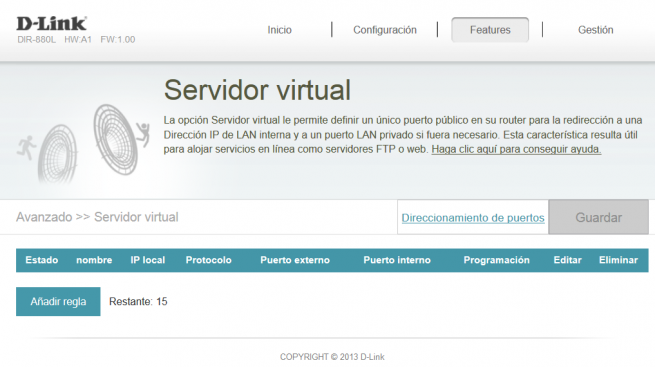 Una vez que estamos aquí debemos pinchar en «Añadir regla» y aparecerá un menú emergente donde tendremos que indicar los datos que queramos. El firmware router nos permite añadir hasta 15 reglas. Los datos que nos pide rellenar son los siguientes:
Una vez que estamos aquí debemos pinchar en «Añadir regla» y aparecerá un menú emergente donde tendremos que indicar los datos que queramos. El firmware router nos permite añadir hasta 15 reglas. Los datos que nos pide rellenar son los siguientes:
- Nombre de la regla: Por ejemplo «Servidor FTP».
- IP Local: La dirección IP privada donde se ubicará el servidor FTP.
- Protocolo: El protocolo de la capa de transporte que usa, normalmente es TCP para todos los servicios.
- Puerto externo: El puerto que queremos abrir para que tengan acceso al servidor
- Puerto interno: Indicamos el mismo puerto que en el externo.
- Programación: Este router nos permite habilitar la apertura del puerto por tiempo, perfecto para cerrar el acceso por las noches.
De forma predeterminada, el router tiene una serie de servicios predefinidos como por ejemplo un servidor HTTP (web) o un servidor FTP entre otros muchos. El menú emergente tiene el siguiente aspecto:
Una vez que lo hemos rellenado quedaría del siguiente modo:
Un punto fuerte es que a la hora de rellenar la dirección IP local, nos mostrará un listado con los equipos conectados al router y su nombre de host, perfecto para localizar rápidamente nuestro servidor sin necesidad de conocer la dirección IP privada.
Este router también nos permite aplicar una programación de puertos, por ejemplo podemos abrir un puerto ciertos días de la semana, dependiendo de la configuración que realicemos en «Gestión/Programación«. Tan solo debemos añadir la regla correspondiente a nuestras necesidades y aplicarla a la hora de abrir puertos.
Con estos sencillos pasos podremos acceder a nuestros servidores domésticos desde Internet de forma fácil y rápida. Esto no haría falta hacerlo para acceder a los archivos del USB 3.0 desde Internet ya que al ser un router Cloud, podremos acceder con la aplicacion mydlink SharePort desde cualquier lugar de forma totalmente transparente para el usuario. Puedes ver qué puertos del router abrir.
Os recomendamos aprender cómo abrir puertos en cualquier router, y saber qué es el NAT y cómo funciona.